Windows Live Mail est mon client de messagerie de bureau préféré et je l’utilise depuis de nombreuses années sans aucun problème. Je n’aime pas les nouvelles versions de Windows Live Mail 2011 et 2012 (Wave 4 et Wave 5) qui viennent avec l’interface utilisateur du ruban et d’autres mises à jour, j’utilise donc la bonne vieille version de Windows Live Mail 2009 (Wave 3) comme mentionné ici. Heureusement, j’ai toujours son programme d’installation hors ligne sur mon disque dur.
Windows Live Mail est un client de messagerie génial et fournit une interface utilisateur propre et minimale. J’adore sa fonction de vue véridique à 2 lignes dans la section liste des messages. C’est également le seul client de messagerie gratuit fourni avec le support des protocoles Exchange ActiveSync (EAS) et DeltaSync de Microsoft. EAS est le meilleur protocole pour synchroniser les e-mails entre les serveurs de messagerie et votre ordinateur. Grâce à cette fonctionnalité, il gère parfaitement les comptes de messagerie Hotmail, Outlook et autres comptes de messagerie Windows Live.
Outre la fonctionnalité de client de messagerie, Windows Live Mail est également livré avec une fonctionnalité impressionnante qui est le support de flux RSS intégré. Windows Live Mail peut également être utilisé comme lecteur de flux RSS similaire à FeedDemon, QuiteRSS, etc.
Mais il y a un léger problème avec cette fonctionnalité! Windows Live Mail ne fournit aucune option pour importer des flux RSS à partir d’autres lecteurs de flux RSS. Vous ne pouvez ajouter de nouveaux flux RSS qu’un par un. Vous ne pouvez pas importer plusieurs flux en une seule étape.

Si vous utilisez un autre lecteur de flux RSS et que vous souhaitez passer à Windows Live Mail, vous devrez importer vos flux RSS préférés dans Windows Live Mail, mais ce n’est malheureusement pas possible. Vous devrez ajouter tous les flux un par un manuellement, ce qui prendra beaucoup de temps.
Heureusement, il existe une solution de contournement simple pour surmonter cette limitation. Aujourd’hui, dans ce tutoriel, je vais partager une méthode facile à suivre qui vous aidera à importer rapidement des flux RSS dans Windows Live Mail à partir de tout autre lecteur de flux RSS.
Donc, sans perdre de temps, commençons le tutoriel:
En fait, Microsoft a développé Windows Live Mail de telle sorte qu’il prend automatiquement les liens de flux RSS d’Internet Explorer. En d’autres termes, si vous ajoutez un flux RSS dans Internet Explorer, il s’ajoutera et apparaîtra automatiquement dans la liste des flux Windows Live Mail. Ainsi, en utilisant cette fonctionnalité, nous pouvons importer des flux RSS d’autres lecteurs de flux dans Windows Live Mail. Il suffit de vérifier les étapes simples suivantes:
1. Tout d’abord, exportez tous les flux RSS existants à partir de votre lecteur de flux RSS existant. Tous les lecteurs de flux vous permettent d’exporter des flux RSS au format de fichier OPML. Exportez donc les flux et enregistrez le fichier OPML quelque part sur votre ordinateur.

2. Maintenant, ouvrez Internet Explorer et appuyez sur la touche ALT pour afficher la barre de menus. Cliquez maintenant sur l’option « Fichier – > Importer et exporter ».

3. Sélectionnez maintenant l’option « Importer à partir d’un fichier » et cliquez sur le bouton Suivant.

4. Maintenant, cochez la case Flux et cliquez sur le bouton Suivant.
5. Sélectionnez maintenant le fichier OPML à l’aide du bouton Parcourir et cliquez sur le bouton Suivant.
6. Il importera et ajoutera tous les flux RSS dans Internet Explorer. Vous pouvez voir les flux RSS en appuyant sur les touches Ctrl + Maj + G ensemble.

Dès que vous importez les flux dans Internet Explorer, il les importera et les ajoutera automatiquement dans Windows Live Mail.
Vérifiez la page des flux Windows Live Mail et vous remarquerez tous les flux RSS présents dans la liste des flux.
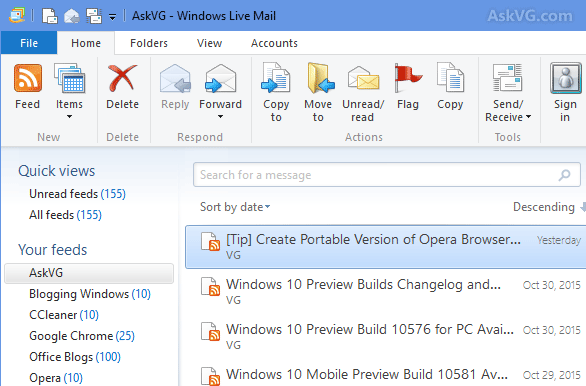
7. Maintenant, si vous le souhaitez, vous pouvez supprimer ces flux d’Internet Explorer. Il ne supprimera pas le flux de Windows Live Mail.
Pour gérer les flux RSS dans Windows Live Mail, vous pouvez cliquer avec le bouton droit sur l’en-tête des flux et sélectionner l’option « Gérer les flux ». Vous pouvez supprimer des flux ou modifier le calendrier de mise à jour des flux à l’aide de cette option.

C’est donc la solution de contournement facile et simple pour importer la liste des flux de tout lecteur de flux RSS dans Windows Live Mail.
Vérifiez également:
- Windows Live Mail Ajoute Automatiquement de Nouveaux Identifiants de messagerie dans votre Liste de Contacts
- Comment Changer l’Emplacement de Stockage des E-Mails dans Windows Live Mail
- Comment Désactiver / Désactiver la Vue « Conversations » dans Windows Live Mail
- Comment Fusionner / Combiner Plusieurs Comptes de messagerie en Un Seul dans Windows Live Mail
- Comment Empêcher Windows Live Mail de Bloquer un Fichier Non pris en charge Types de pièces jointes